2022年08月26日 Bianca DVDから音声を抽出
2022年08月26日 Bianca DVDから音声を抽出
お手持ちの映画やライブのDVDから音声のみを抽出して、スマホで聞いたり音楽CDに焼いたりしたい時もありますよね。そういう時、【DVD Decrypter】というフリーソフトがよく使われます。
DVD Decrypterとは、DVDのディスクをコピー・リッピングすることができるソフトです。CSS による暗号化をデコードした上でディスクイメージを抽出できます。また、DVD Decrypterを利用すると、DVDデータをバックアップして、空のDVDディスクに書き込むことが可能です。
本記事はDVD DecrypterでDVDから音声のみ抽出して、MP3に変換方法を詳しく解説していきます。
目次CLOSE
今回はDVD DecrypterとXmedia Recodeという2つのフリーソフトを使います。
Xmedia Recodeとは
まずはDVD DecrypterでDVDから音声をWAVファイルに抽出します。次にXmedia Recodeというメディア変換ソフトでWAVをMP3に変換します。
DVD Decrypterの既定言語は英語で、使用前には日本語化する必要があります。
Leawo Blu-ray変換の使い方:
日本語化ファイル:https://www.nihongoka.com/jpatch_main/dvddecrypter/ddec3540_jp/
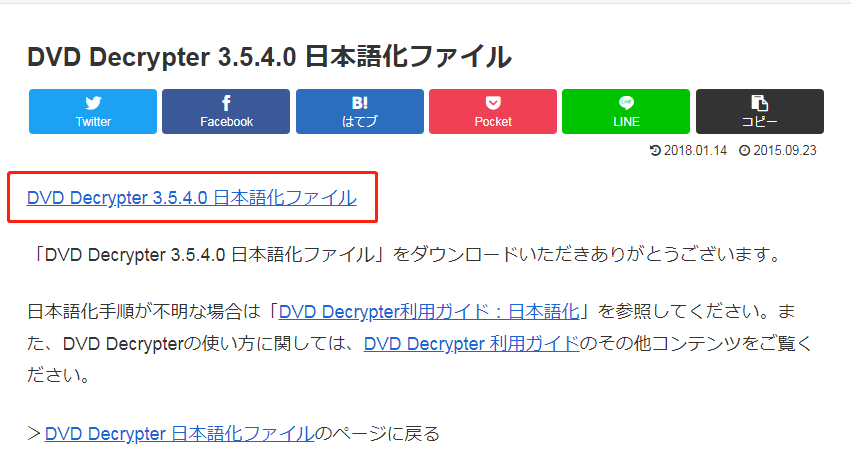
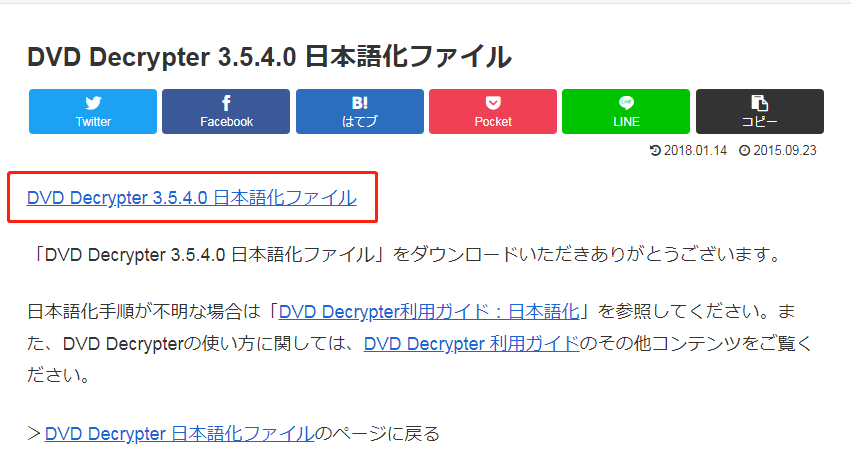
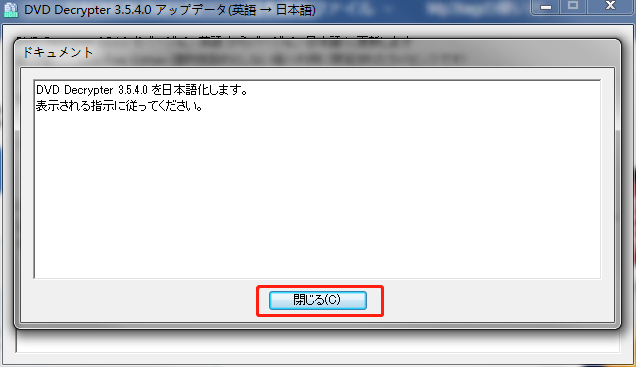
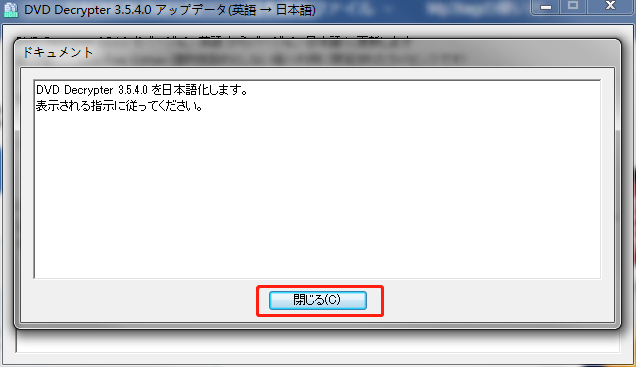
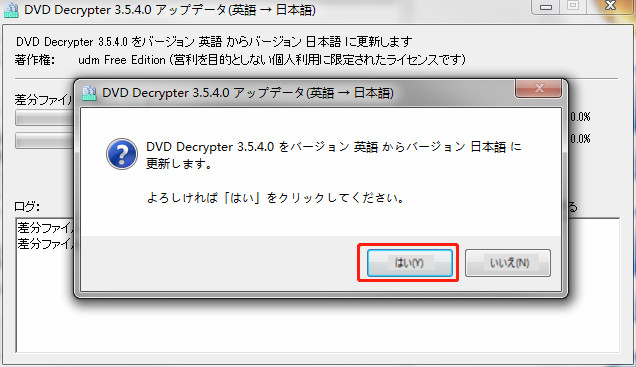
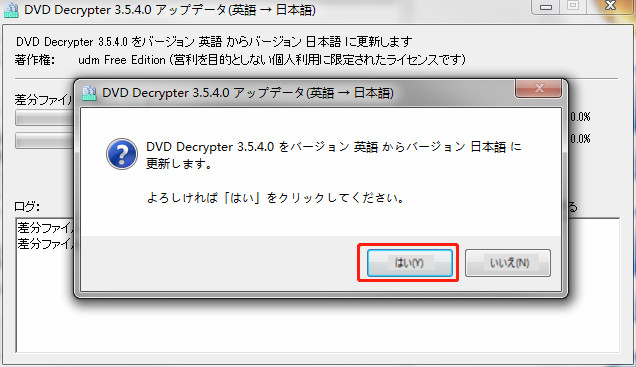
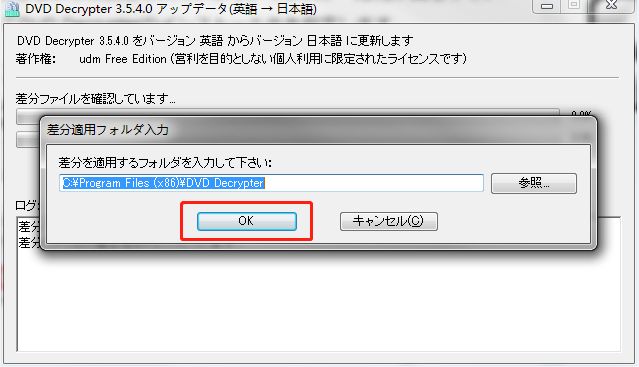
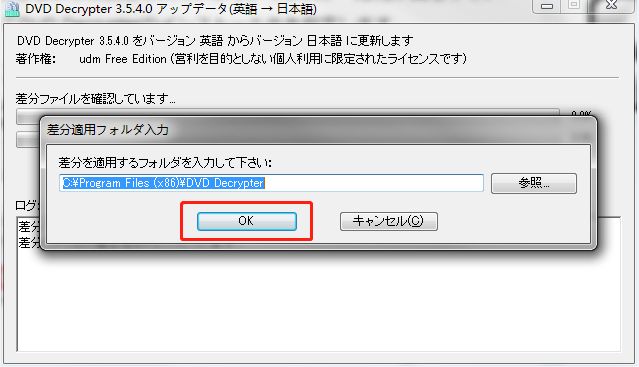
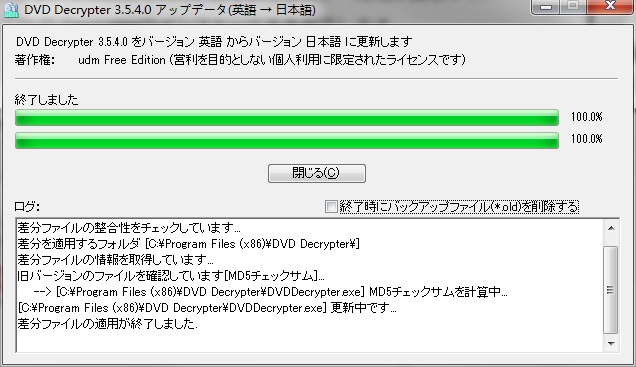
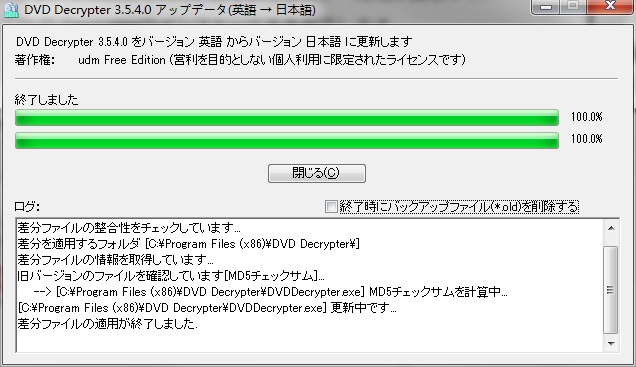
DVD DecrypterでDVDからWAV抽出する手順:
Xmedia RecodeでWAVからMP3に変換する手順:
以上、DVD DecrypterでDVDの音声を抽出してMP3に変換する方法を紹介しました。しかし、この方法では幾つかのデメリットがあります。
デメリット
実は、DVD Decrypterの代わりに、簡単にDVDの音声を高音質のMP3ファイルとして保存する方法もあります。
Leawo DVD変換は高画質・高音質のままに直接DVDを任意形式の動画や音声ファイルに変換することができます。Windows・Macの両方に対応しています。その他、ビデオのトリム(カット編集)、エフェクト調整、透かし追加や結合、切り抜きなどのビデオ編集機能を利用して、動画をカスタマイズ編集が可能です。
Leawo Prof. Mediaをダウンロードして起動します。「DVD変換」ボタンをクリックしてください。
※「Leawo DVD変換」は「Leawo Prof Media」という多機能メディア変換ソフトに搭載されているモジュールです。


「UHD/BD/DVDを追加」ボタンをクリックして、DVDディスクを追加します。
DVDディスクファイルを追加すると、フルムービー、メインムービー、カスタムモードの3つのモードがあります。ニーズに応じて1つのモードを選択してください。


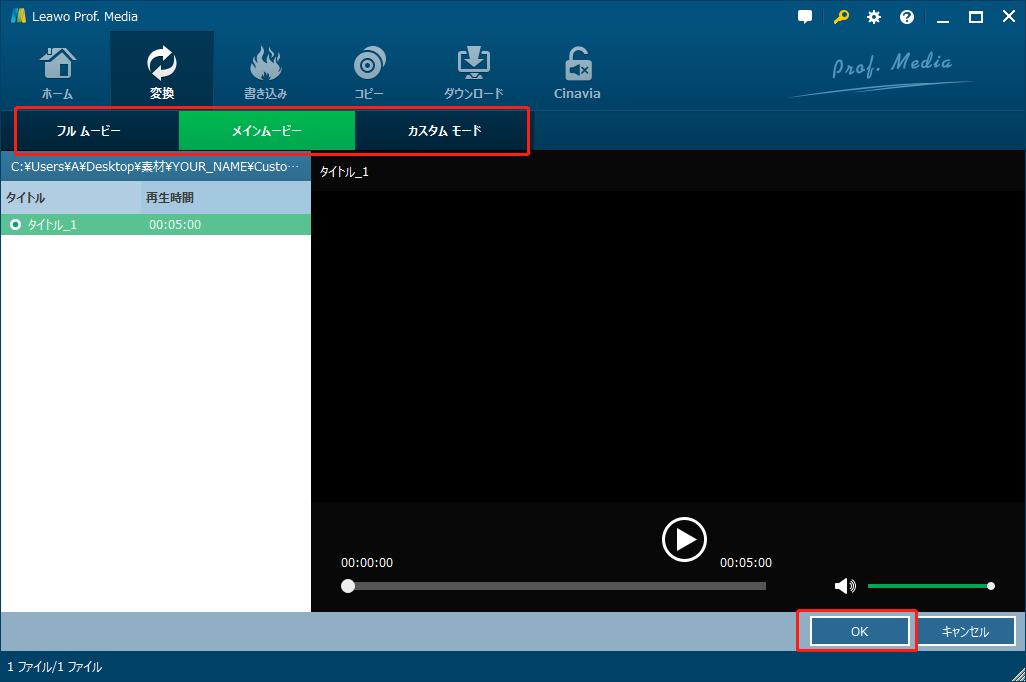
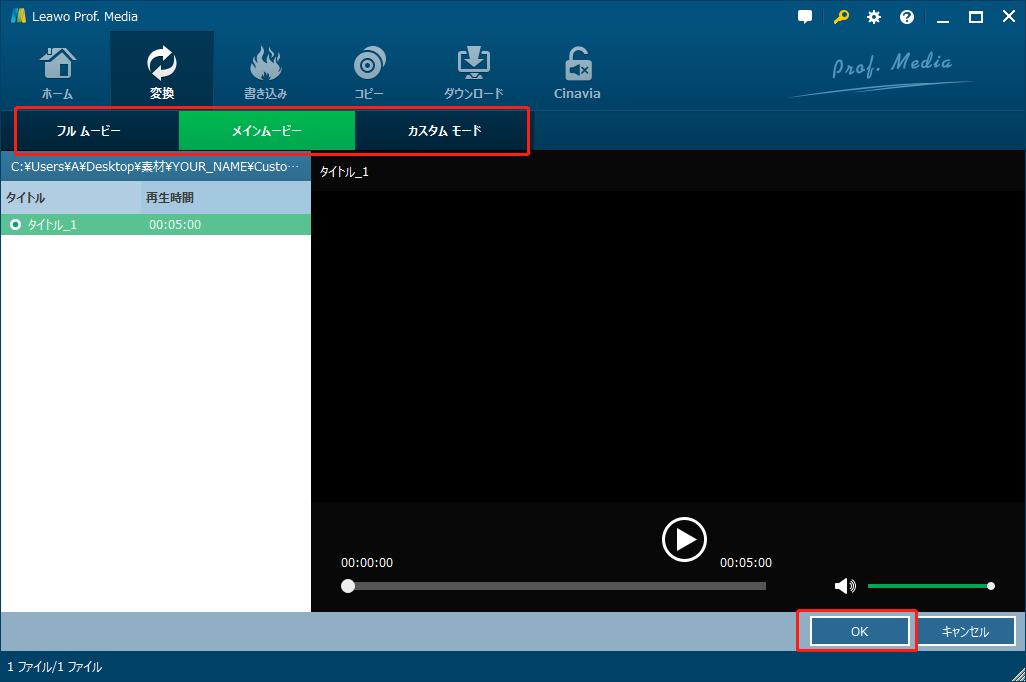
「写真を追加」ボタンの右にあるボタン(既定では「MP4 Video」と表示)をクリックして、「変更」ボタンを選択します。プロファイルパネルで、フォーマットの種類を選べます。
【フォーマット別―Common Audio―MP3 Audio】の手順で出力ファイルをMP3に設定します。


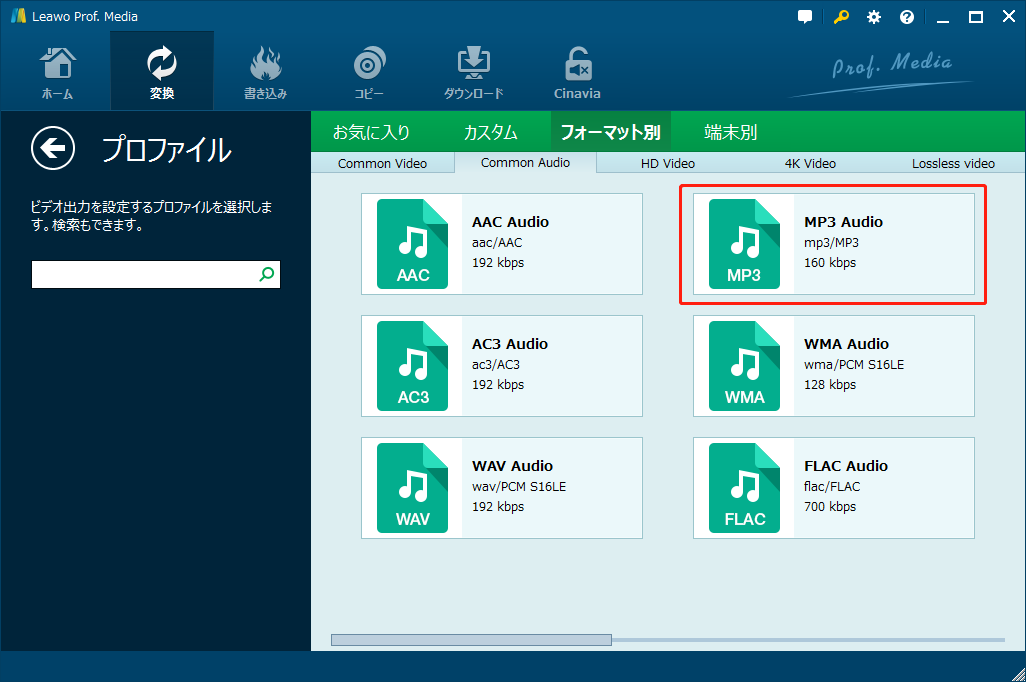
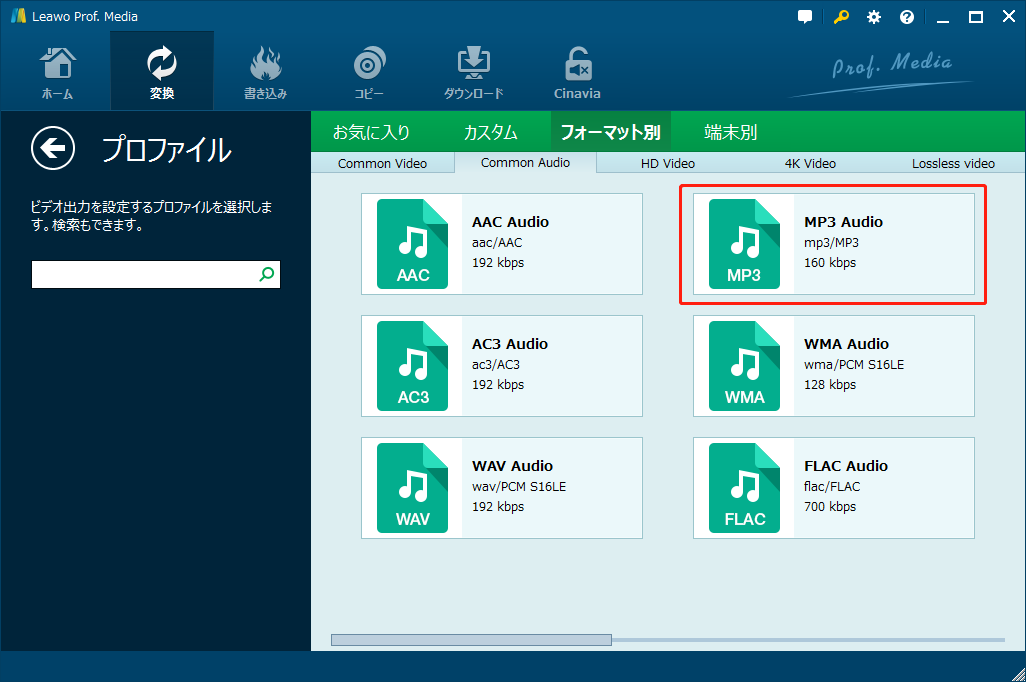
出力ファイルを設定する後、緑色の「変換」ボタンをクリックしてます。
保存先を設定してから、最後に、下にある「変換」ボタンをクリックすると、変換が始まります。


Leawo Music RecorderはPCで音楽を再生しながら、音声を録音できるソフトです。動画・音楽共有サービス、ラジオ局、Blu-ray/DVD/CDなどPCで流れるすべての音声をMP3/WAVファイルで録音保存できます。また、マイルからの音声も気軽に録音可能です。


Leawo Music Recorderを起動します。
「音源を選択」ボタンをクリックします。
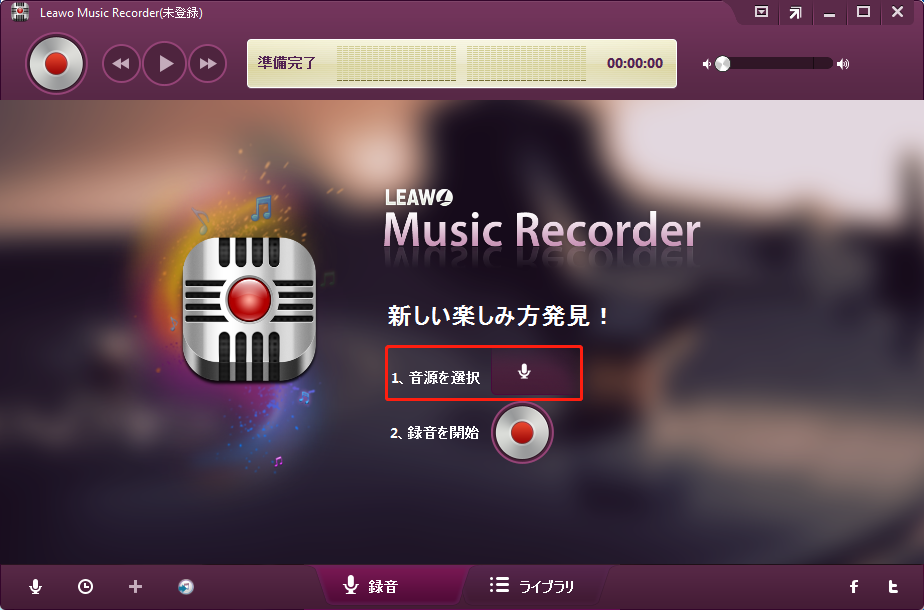
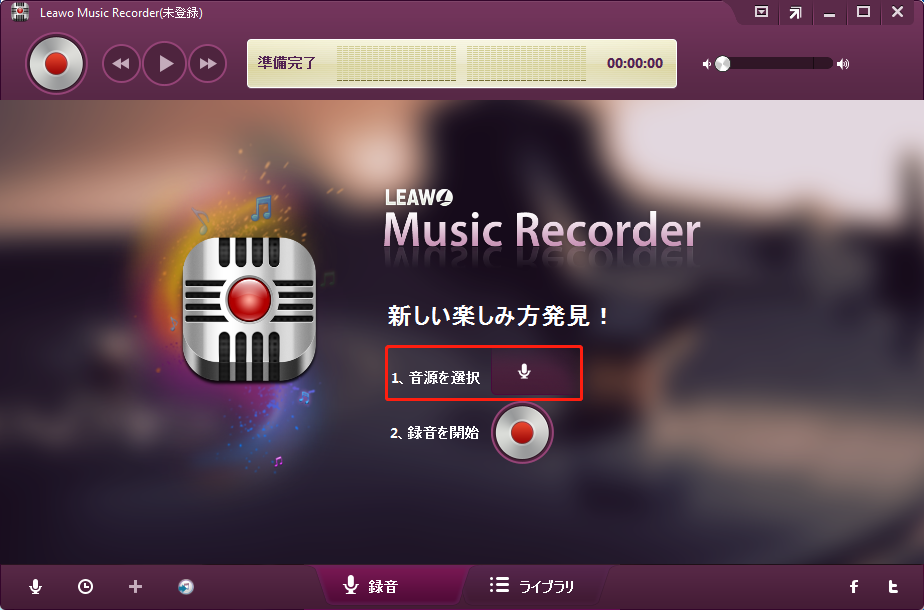
「音源選択」で「スピーカーの音声を録音」を選択します。
「次へ」をクリックして設定を保存します。
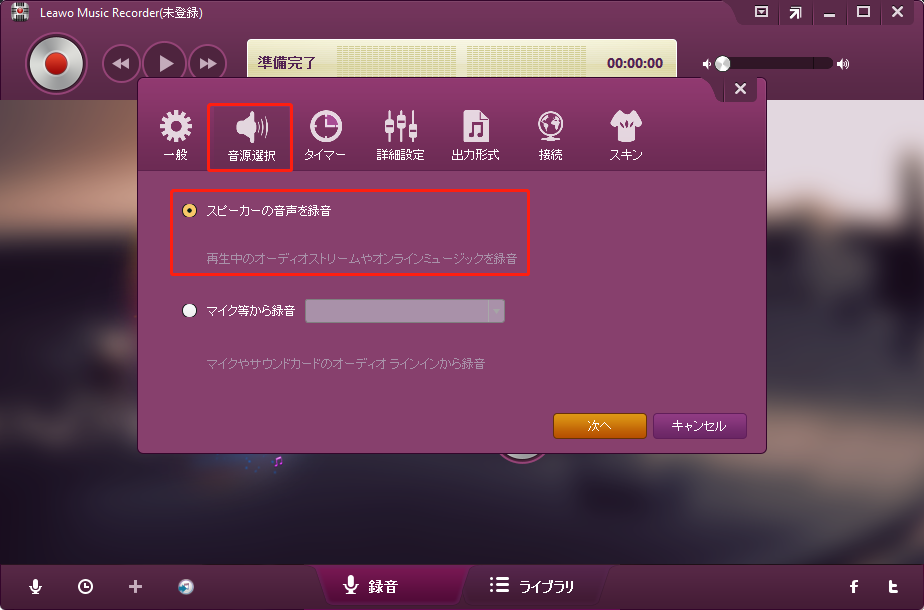
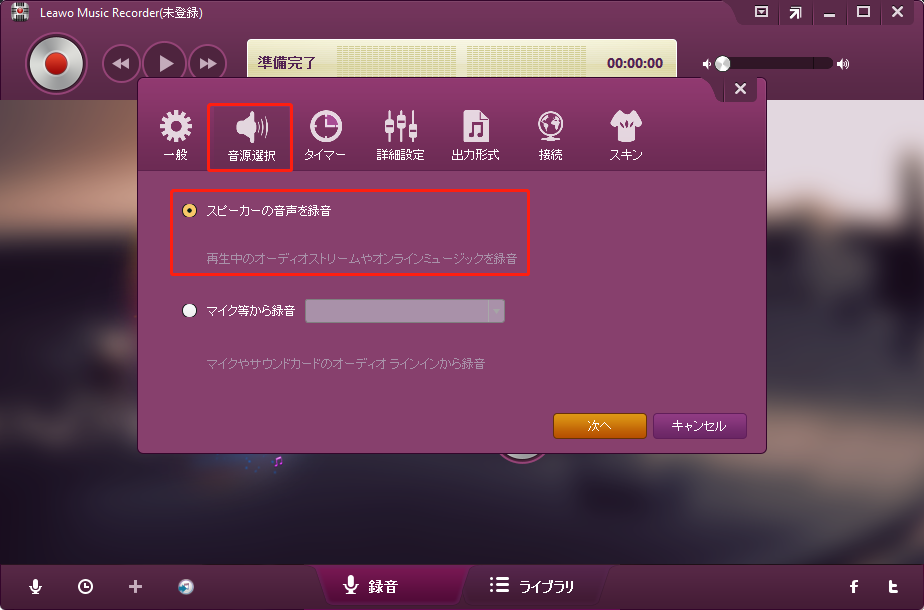
左上の「録音開始」ボタンをクリックすると、録音の準備が完了です。
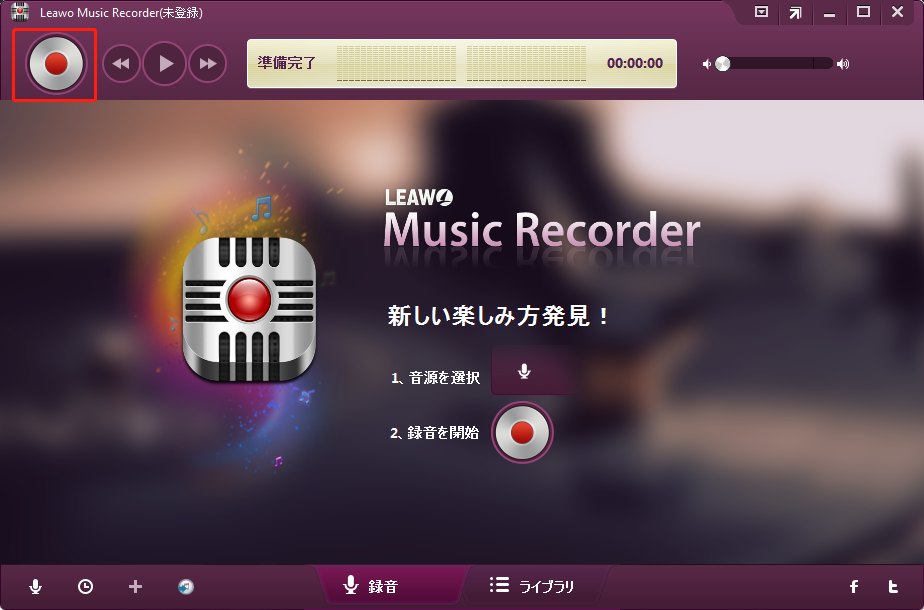
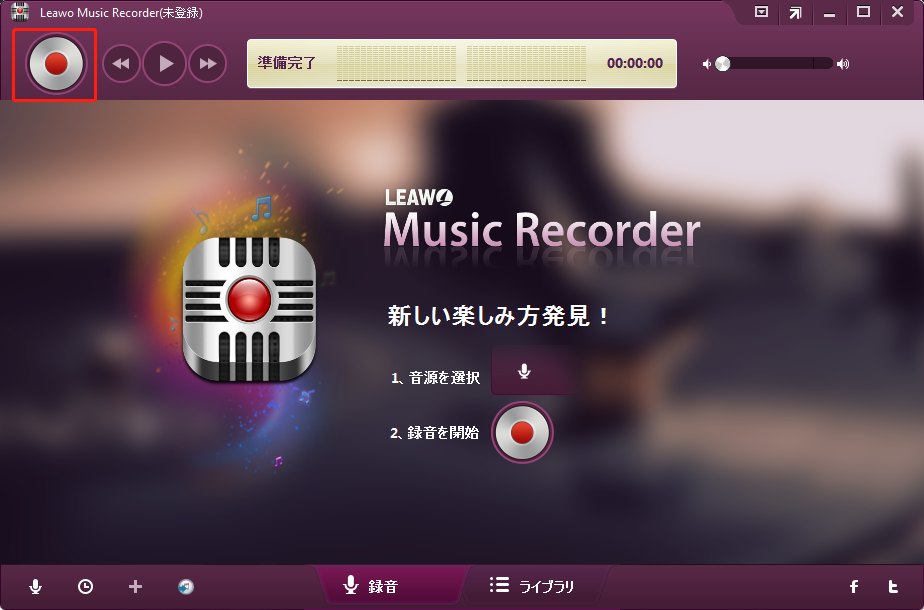
DVDを再生します。Leawo Music Recorderが音声を検出した後、自動的に録音します。


Rating: 4.6 / 5 (190 Reviews)
関連トピック
2024-04-15
MP3音楽のID3タグを編集する方法(インストール不要ツール・フリーソフト)おすすめの7選を紹介!
2024-03-12
高音質でYouTube WAVの変換・ダウンロードができるフリーサイト5選を紹介!
2024-02-21
【YouTube音楽コンバーター】YouTubeの動画をMP3に変換する方法
2023-07-31
Zing MP3とは?使い方とダウンロードできない場合の解決策を解説!
2023-05-09
CDをMP3に変換できるフリーソフトを紹介!CDリッピングソフト・オススメ4選!【Windows10/11対応】
2023-09-18
iPhoneに音楽を入れる方法を徹底解説!iTunes以外・パソコンなしでの音楽の入れ方も紹介!
30日間
返金保証
30日間の全額返金保証を提供しております。返金ポリシーにより、全てのお客さまに、安心して最高のサービスと製品を提供させていただきます。
1営業日以内
サポート対応
1営業日以内に安心サポート。お客様サポートや技術サポートでも経験豊富なスタッフが迅速に対応しております。
1,000万以上
のユーザー
全世界で千万以上のお客さまや法人様にご利用いただいています。信頼性が高く、ユーザーが安心して利用できる製品を提供いたします。
100%安全
安心ショップ
オンラインストアのデータ通信はベリサイン社の最新技術によって保護されています。安全なショッピングをお楽しみいただけます。